如何在 Windows 10 上安装和配置 SNMP 服务并通过组策略 ...
- 跟踪活动和发送信息的主要SNMP代理服务是SNMP服务。
- SNMP Trap - 接收本地或远端 SNMP 代理的陷阱信息,并将其传送到计算机的 SNMP 管理软件 。
- 身体的;
- 应用程序;
- 互联网;
- 端到端;
- 数据链路和子网。
- 指定社区 - 允许您配置 SNMP 服务的社区列表 。
- 指定允许的管理器 - 使您能够提供一份允许向此计算机代理提交 SNMP 查询的允许主机列表 。
- 为普通公众指定陷阱 - 允许您为简单的网络管理协议配置陷阱 。
最后更新:2022-01-07 14:59:59 手机定位技术交流文章
在商业网络上使用简单的网络管理规程或SNMP,用于监测、事件警报和网络装置管理。协议包括一套网络管理标准。应用级协议、数据库模型和数据收集都包括在内。SNMP可能接受来自任何网络装置(例如典型运行时间、性能计数器、设备规格等)的多种数据形式:已经部署的交换机、服务器、路由器或SNMP代理计算机。在微软 Windows 10,SNMP 服务作为独立的 Windows 函数提供。默认情况下未安装。
我如何在 Windows 10 中配置 SNMP 服务?
您可以使用 Get- Services Powershell cmdlet 来查看是否在 Windows 10 上安装 SNMP 服务 :
这项服务很可能尚未部署。
可使用控制面板安装 SNMP 服务 。转至控制面板>程序和功能>打开或关闭 Windows 功能。在 Windows 功能列表中,选择基本网络管理协议(SNMP)和WMI SNMP(通过视窗管理整合接口访问SNMP数据)。然后单击确定。
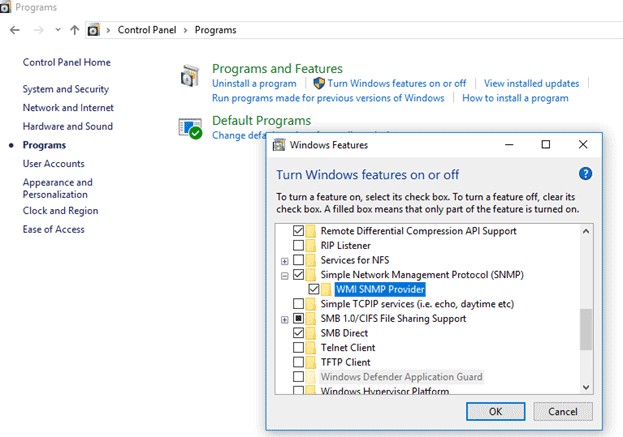
Powershell还可用于安装 SNMP 服务:
此命令允许您为 Windows 10 版本 1803 或更早的 Windows 10 版本安装 SNMP 服务。 Microsoft 改变了从 Windows 10 1809 开始的桌面操作系统上 SNMP 服务的交付方式 。
您如何启用 Windows 101803 中的 SNMP 服务及后续更新?
Windows 101803及随后版本(1809、1903、1909、2004)均认为SNMP服务已过时,控制面板 Windows 函数列表中没有显示该服务。
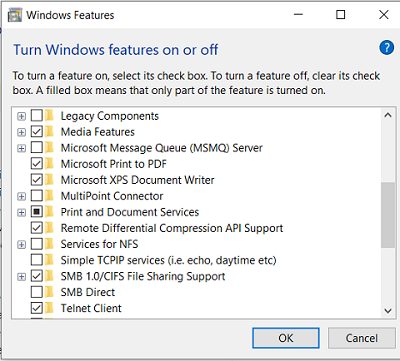
由于这一安排引起的安全关切,微软打算在未来版本的Windows中完全删除 SNMP 服务 。建议使用公共信息模式,该模式得到Windows远程管理的支持。而不是 SNMP。Windows 10是微软操作系统的最新版本。SNMP服务被禁用。
Windows 10 图像目前没有 SNMP 服务,只能作为基于功能的安装(FoD)来部署。
您可以使用FoD ISO 图像在断开的环境中(一个没有互联网连接的环境)安装 SNMP 服务。您可以从批发许可服务中心(VLSC)获取 FOD 媒体。
如果您的机器有直接的互联网连接, 您可以在网络上从 Microsoft 服务器上安装 SNMP 服务组件。 为此, 请使用更新后的 PowerShell 控制台并执行以下命令 :

DISM还可用于安装SNMP服务:
在此之后,您可查看 SNMP 服务是否运行 :

SNMP. Client as a name? SNMP. client as a name? SNMP. 以名字命名的纯洁性吗?
显示的名称: 状态 :
SNMP代表简单的网络管理协议。
这一职能包括基本网络管理协议代理人,他们可以监测网络装置活动,并向网络控制站报告。
DownloadSize :595304
安装大小: 1128133
要关闭 SNMP 服务,请使用以下PowerShell 命令:
SNMP 服务也可以使用 Open 地物图形用户界面安装 。
转到设置 > 应用程序 > 应用程序和功能 > 管理可选功能 > 添加功能。在列表中选择以下功能:SNMP代表简单的网络管理协议。和WMI SNMP 提供程序(以获取所有 SNMP 服务配置选项卡)。
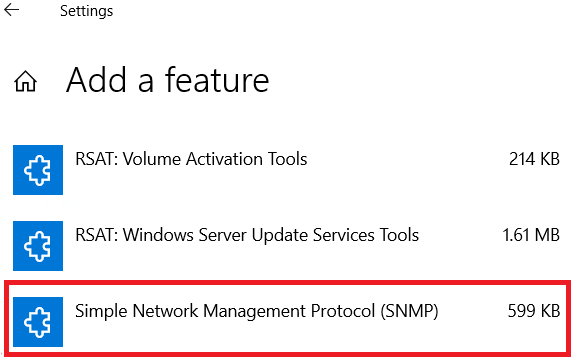
此后,SNMP服务将在服务.msc Console中可见。
如果在使用 Add-Windows Capable 命令时显示“ 添加- Windows Capable 失败 ” 信件 。0x800f0954 是错误代码 。您的 PC 最有可能通过内部 Windows 服务器而不是 微软 更新 服务器接收 Windows 更新 。为了使SNMP服务能够从微软服务器获取安装文件,您必须暂时禁用 WSSUS 。
为此,请执行下列指示:
另一个组织者(_A)
现在尝试使用 Add- Windows Capable 命令安装 SNMP 服务。 如果一切正常, 它会返回初始 Wusuaserv 服务注册参数, 该参数指的是 WSSUS 服务器 。 Run 命令 :
也重新启动 Windows 更新服务 。
在 Window 10 桌面上设置 SNMP
SNMP 服务应在安装后立即启动。 打开服务管理连接( Services) 。 我不知道您在说什么, msc. 有两个新服务应该在服务列表中显示 :
打开 SNMP 服务属性。 如果它已经停止, 请按“ 启动” 按钮重新启动它, 并将启动类型设置为 Auto 。
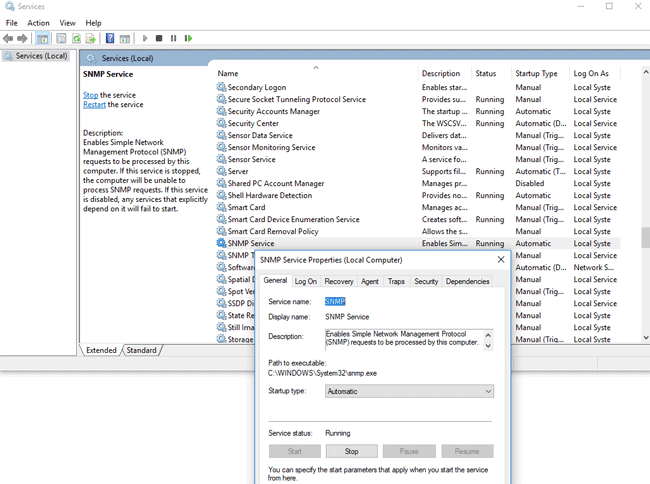
填充联系人和位置字段(您可以提供用户的联系人姓名和计算机位置),然后选择收集数据的服务清单并送交监测设备。
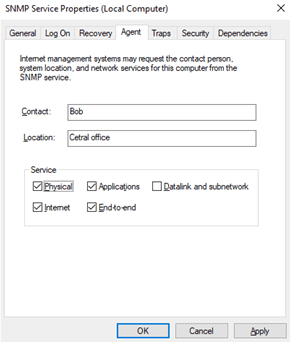
选择安全标签,为特定的 SNMP 服务器建立各种安全设置。
该组的名称被列入可接受的组名清单,其SNMP主机已被认证,以便向该计算机提出SNMP的要求。组名与登录名称和密码相似。
单击以添加按钮并输入社区的名称以及五个访问级别之一(无、通知、只读、读写、读创建)。READ WWITE是SNMP管理服务器对该系统的最高访问度。对于监控系统,通常,只选择读取即可。不能进行更改)。在我们的示例中,我们添加了一个社区名称,只供公众阅读。
将这些主机的监视服务器列表( 主机名或 IP 地址) 添加到 SNMP 数据包 。您想要这些主机提供 SNMP 数据包 。这可能是你的监控系统Zabbix、Nagios、Icinga、OpenNMSS、PRRTG和微软系统中心业务经理(SCOM)就是几个例子。
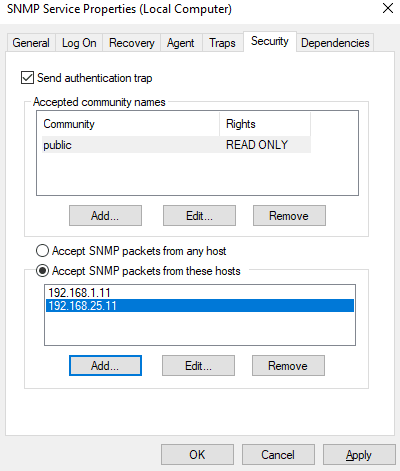
提示 。 您可以从任何主机中接受 SNMP 数据包选项 。 在此模式下, SNMP 代理从任何主机获取数据包, 没有 IP 限制 。 在公共计算机上不建议使用此选项 。 它不安全 。
更改被保存, SNMP 服务被重新启动 。
提示 。要接收并传输 SNMP 查询和陷阱到您的 Windows 主机, 请使用以下命令 :您需要在 通过Windows Defense防火墙提供高级安保。 此命令打开 SNMP 端口 。作为运输协议,SNMP采用UDP。使用了两个港口:UDP和TCP。 UDP161是SNMP的,UDP162是SNPOPRAP的。下列指示允许您打开 Windows 防火墙中 SNMP 端口的出入口:
组合政策可用于配置 SNMP 设置 。
几个 GPO 参数将帮助您集中配置 SNMP 参数。这些参数位于计算机配置>策略>管理模板定义>网络>SNMP下的 GPO 编辑器(gpedit.msc 或 gpmc.msc)中。
现有三个SNMP政策参数:
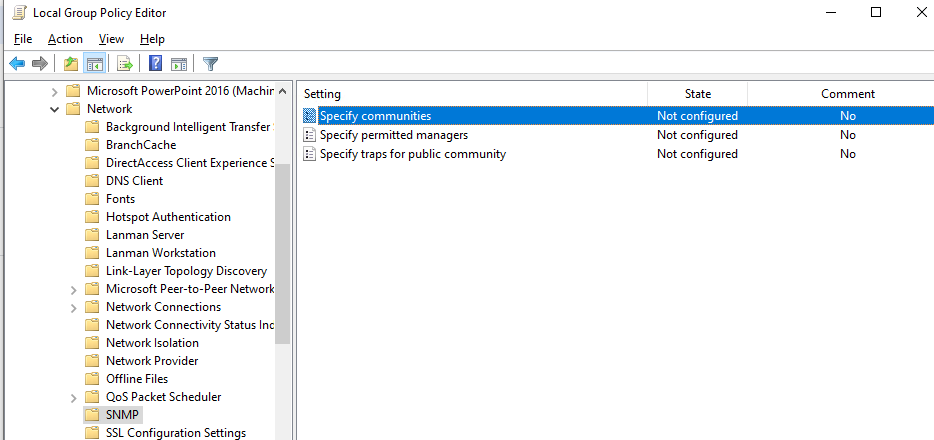
登记表是具体说明SNMP参数的另一种办法。这些参数在登记编辑(重报)的HKEY_LOCOL_MACHINESYSTEM现时控制系统SetservicesSMPPaparamets部分作了具体规定。
在参考计算机上,您可以根据需要指定 SNMP 参数。将它们添加到登记册档案中,然后 使用GPPO (计算机配置 > 首选项 > Windows 设置 > 注册表)将它们部署到服务器/计算机。
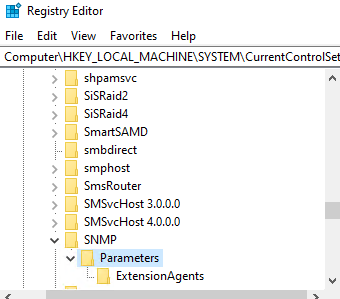
这将完成 Windows 10 上的 SNMP 服务的设置。 如果您需要在多个 PC 或服务器上激活 SNMP, 您可以使用 PowerShell 或组策略远程安装和配置 SNMP 服务 。
本文由 在线网速测试 整理编辑,转载请注明出处。

